測試 HoloLens 上的應用程式
測試 HoloLens 應用程式類似于測試 Windows 應用程式。 您仍然需要考慮功能、互通性、效能、安全性、可靠性等等。 不過,某些未在電腦或手機應用程式中快顯的區域需要特殊處理。 全像攝影應用程式需要在各種不同的環境中順利執行。 他們也需要隨時維持效能和使用者舒適。 本指南可協助您測試這些區域。
效能
全像攝影應用程式需要在各種不同的環境中順利執行。 他們也需要隨時維持效能和使用者舒適。 效能對於使用者對於全像攝影應用程式的體驗而言非常重要,我們有一整個主題。 請確定您已閱讀並遵循瞭解Mixed Reality效能
在 3D 中測試 3D
- 盡可能在許多不同的空間中測試您的應用程式。 請嘗試在大型會議室、小型會議室、房間、廚房、房間、辦公室等等。 同時考慮具有非標準功能的會議室,例如非垂直牆、弧形牆、非水準上限。 在房間、樓層、通過大廳或階梯之間轉換時,它是否正常運作?
- 在不同的光源條件下測試您的應用程式。 它是否會適當地回應不同的環境條件,例如光源、黑色表面,以及鏡像和玻璃牆等透明或反射表面。
- 在不同的動作條件中測試您的應用程式。 放在裝置上,並嘗試各種動作狀態的案例。 它會正確回應不同的移動或穩定狀態嗎?
- 測試您的應用程式如何從不同的角度運作。 如果您有世界鎖定的全像投影,如果使用者在全像投影后方執行,會發生什麼情況? 如果使用者與全像投影之間發生某個專案,會發生什麼情況? 如果使用者從上方或下方查看全像投影,該怎麼辦?
- 使用空間和音訊提示。 請確定您的應用程式使用空間和音訊提示,以防止使用者遺失。
- 在不同的環境雜訊層級測試您的應用程式。 如果您已實作語音命令,請嘗試以不同層級的環境雜訊叫用它們。
- 測試您的應用程式基座和月臺。 請務必從休息和常設位置進行測試。
- 從不同的距離測試您的應用程式。 UI 元素是否可以從遠方讀取和互動? 您的應用程式是否回應使用者太接近全像投影?
- 針對常見的應用程式行互動測試您的應用程式。 所有應用程式磚和 2D 通用應用程式都有一個 應用程式行 ,可讓您控制混合世界的應用程式位置。 請確定按一下 [移除] 會正常地結束您的應用程式程式,並在 2D 通用應用程式的內容中支援 [上一頁] 按鈕。 嘗試在應用程式處於作用中狀態時,以及在 App 為暫停的應用程式磚時,以 [調整] 模式 來調整和移動您的應用程式。
環境測試矩陣
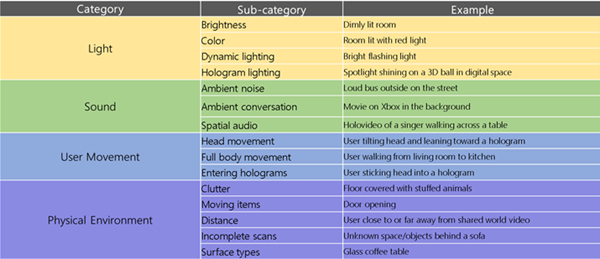
舒適
- 裁剪平面。 成為 全像投影轉譯位置的心力。
- 避免虛擬移動與實際頭部移動不一致。 避免以不代表使用者實際動作的方式移動相機。 如果您的 app 需要透過場景移動使用者,請讓動作可預測、最小化加速,並讓使用者控制移動。
- 遵循全像投影品質指導方針。 實作 全像投影品質指引 的高效能應用程式不太可能造成使用者不適。
- 水準而非垂直分散全像投影。 強制使用者花一段較長的時間查閱或向下查閱,可能會導致頭部的疲勞。
輸入
互動模型
請確定全像投影互動可與您選擇的 互動模型搭配使用。 如果需要滑鼠和鍵盤等不同配件來支援協助工具,也建議您使用滑鼠和鍵盤等不同配件進行驗證。
使用滑鼠和觸控來驗證應用程式是否有不同的行為。 識別不一致的情況,並協助進行設計決策,讓使用者更自然地體驗。 例如,根據暫留觸發動作。
自訂語音命令
語音輸入 是自然形式的互動。 根據您選擇的命令和公開方式,使用者體驗可能會令人困惑或混淆。 因此,您不應該使用系統語音命令,例如 「Select」 或 「Hey Cortana」 作為自訂命令。 以下是一些需要考慮的事項:
- 避免使用聽起來類似的命令。 可能會觸發不正確的命令。
- 盡可能選擇語音豐富字組。 最小化和/或避免誤啟用。
周邊設備
使用者可以透過 周邊與您的應用程式互動。 應用程式不需要執行任何特殊動作來利用該功能,不過有幾個值得檢查的事項。
- 驗證自訂互動。 應用程式自訂鍵盤快速鍵之類的專案。
- 驗證切換輸入類型。 嘗試使用多個輸入方法來完成工作,例如相同案例中的語音、手勢、滑鼠和鍵盤。
系統整合
電池
在沒有連線電源的情況下測試您的應用程式,以瞭解其耗盡電池的速度。 您可以藉由查看電源 LED 讀數,輕鬆地瞭解電池狀態。
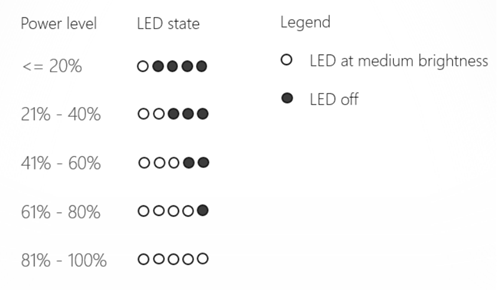
LED 狀態,表示電池電源
電源狀態轉換
驗證主要案例在電源狀態之間轉換時如預期般運作。 例如,應用程式是否保留在原始位置? 它是否正確地保存其狀態? 它會繼續如預期般運作嗎?
- 獨立/繼續。 若要輸入待命,您可以立即按下並放開電源按鈕。 裝置也會在閒置 3 分鐘後自動進入待命。 若要從待命繼續,可以立即按下並放開電源按鈕。 如果您連線或中斷與電源的連線,裝置也會繼續。
- 關機/重新開機。 若要關閉,請持續按住電源按鈕 6 秒。 若要重新開機,請按電源按鈕。
多應用程式案例
在應用程式之間切換時驗證核心應用程式功能,特別是當您已實作背景工作時。 複製/貼上和 Cortana 整合也值得檢查。
遙測
使用遙測和分析來引導您。 將分析整合到您的應用程式可協助您從 Beta 測試人員和終端使用者取得 App 的深入解析。 此資料可用來協助在提交至市集之前將您的應用程式優化,以及未來更新。 有許多分析選項。 如果您不確定要從何處開始,請參閱 App Insights。
要考慮的問題:
- 使用者如何使用空間?
- 應用程式如何在世界中放置物件 - 您可以偵測問題嗎?
- 他們在應用程式的不同階段花費多少時間?
- 他們在應用程式中花費多少時間?
- 使用者嘗試的最常見使用路徑為何?
- 使用者是否遇到非預期的狀態或錯誤?
模擬器和模擬輸入
HoloLens 模擬器是有效率地測試全像攝影應用程式的絕佳方式,其中包含不同類型的模擬使用者特性和空間。 以下是一些有效使用模擬器來測試應用程式的建議:
- 使用模擬器的虛擬會議室來擴充測試。 模擬器隨附一組虛擬會議室,可讓您在更多環境中用來測試應用程式。
- 使用模擬器從所有角度查看您的應用程式。 PageUp/PageDn 金鑰會讓您的模擬使用者更高或較短。
- 使用實際的 HoloLens 測試您的應用程式。 HoloLens 模擬器是一個絕佳的工具,可協助您快速逐一查看應用程式並攔截新的 Bug,但請務必先在實體 HoloLens 上進行測試,再提交至 Windows 市集。 請務必確保效能和體驗在實際硬體上都很棒。
使用 Perception Simulation 進行自動化測試
某些應用程式開發人員可能會想要自動測試其應用程式。 除了簡單的單元測試之外,您可以使用 HoloLens 中的 認知模擬 堆疊,將應用程式的人類和世界輸入自動化。 認知模擬 API 可以將模擬的輸入傳送至 HoloLens 模擬器或實體 HoloLens。
Windows 應用程式認證套件
若要讓您的 app 在 Windows 市集上發佈的最佳機會,請先在本機驗證並測試它,再提交認證。 如果您的應用程式以 Windows.Holographic 裝置系列為目標, Windows 應用程式認證套件 只會在您的電腦上執行本機靜態分析測試。 您的 HoloLens 不會執行任何測試。